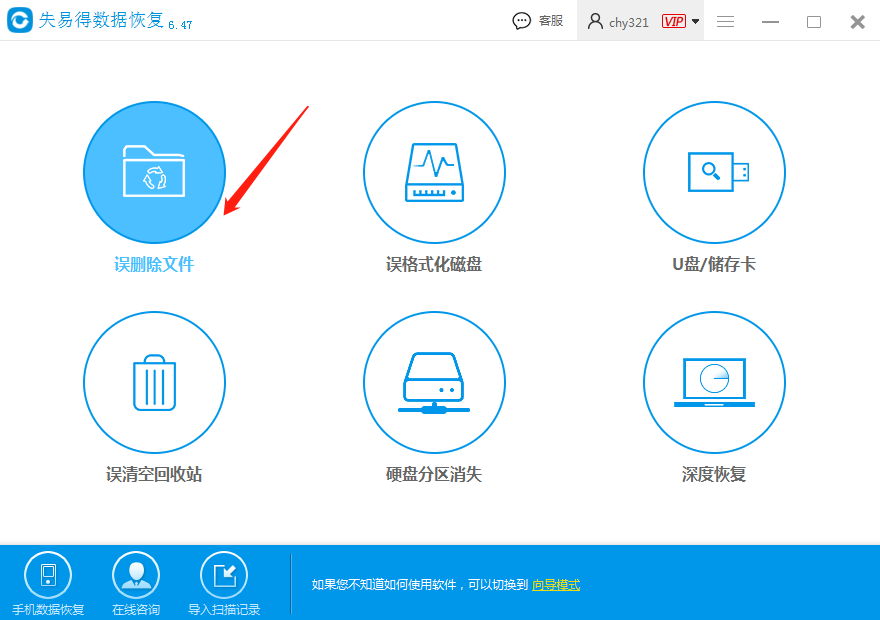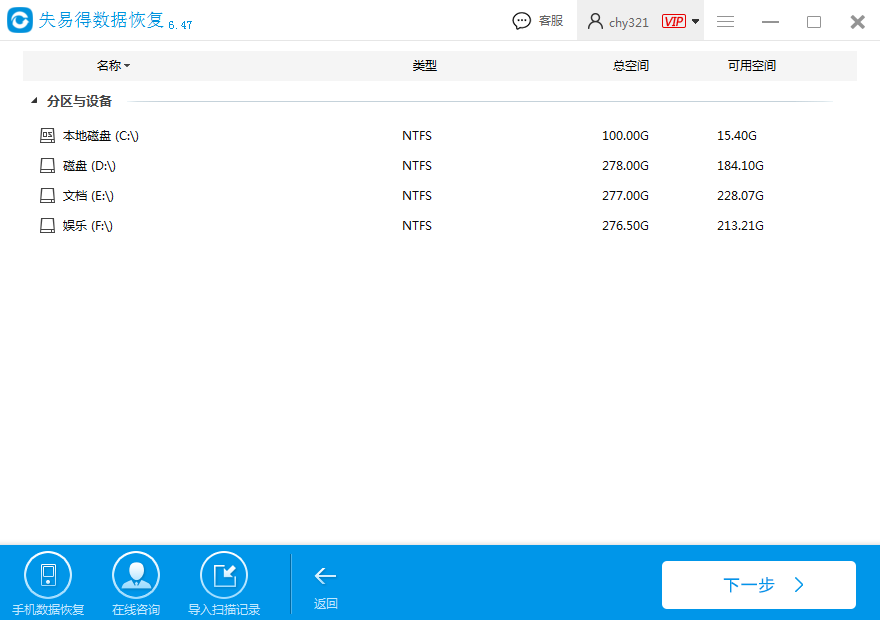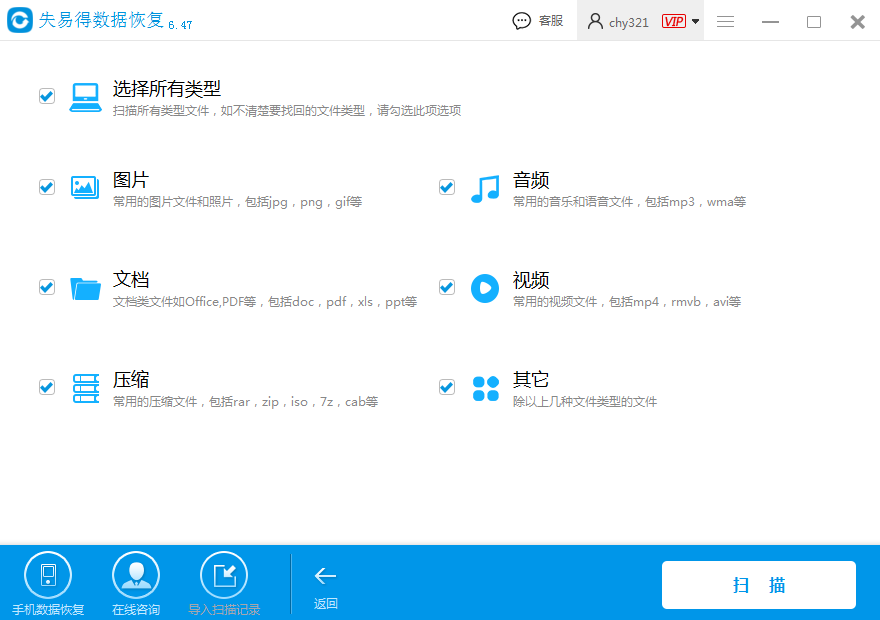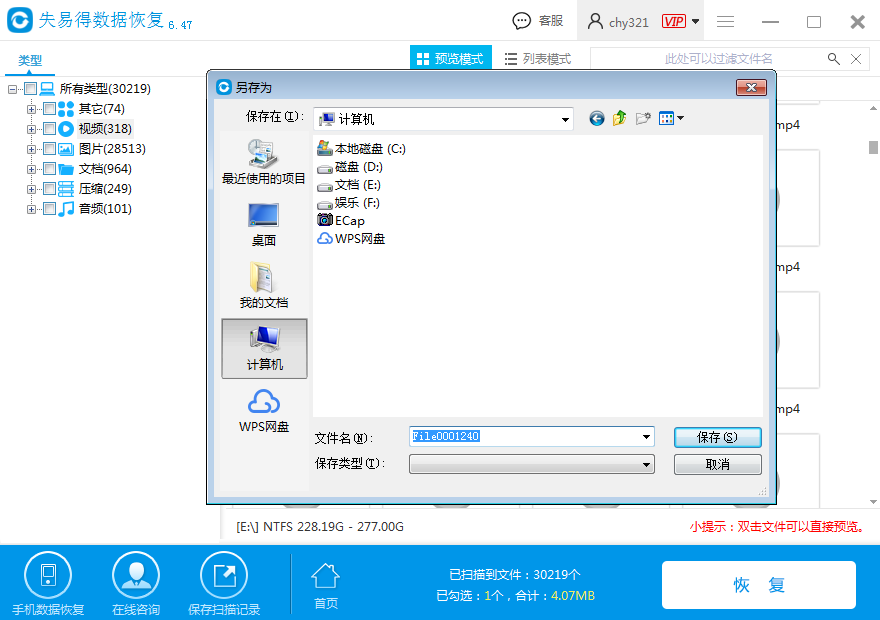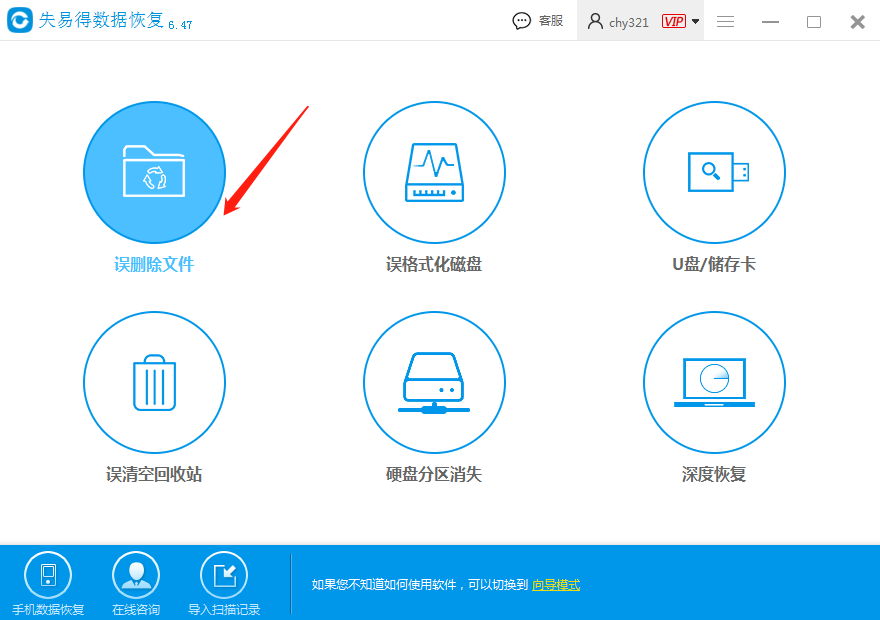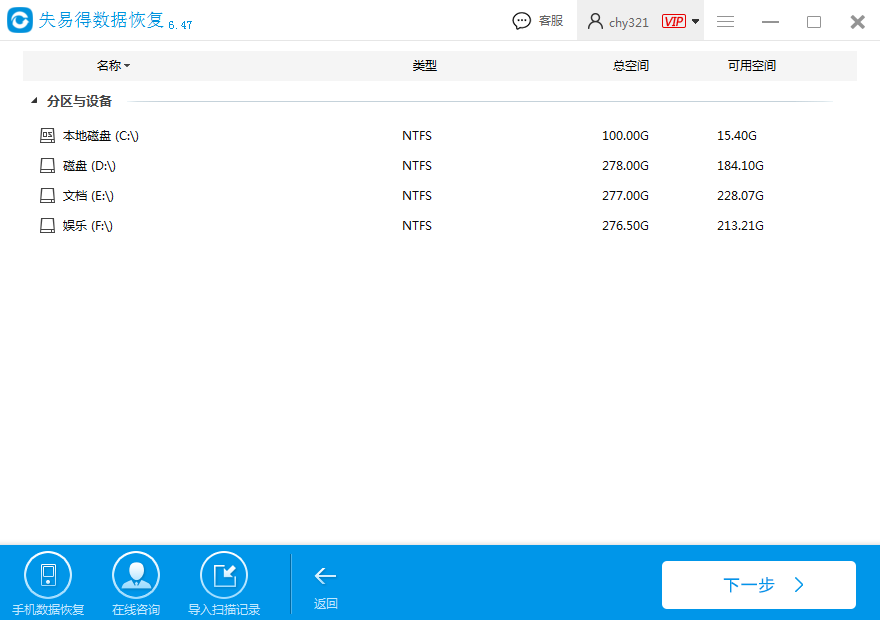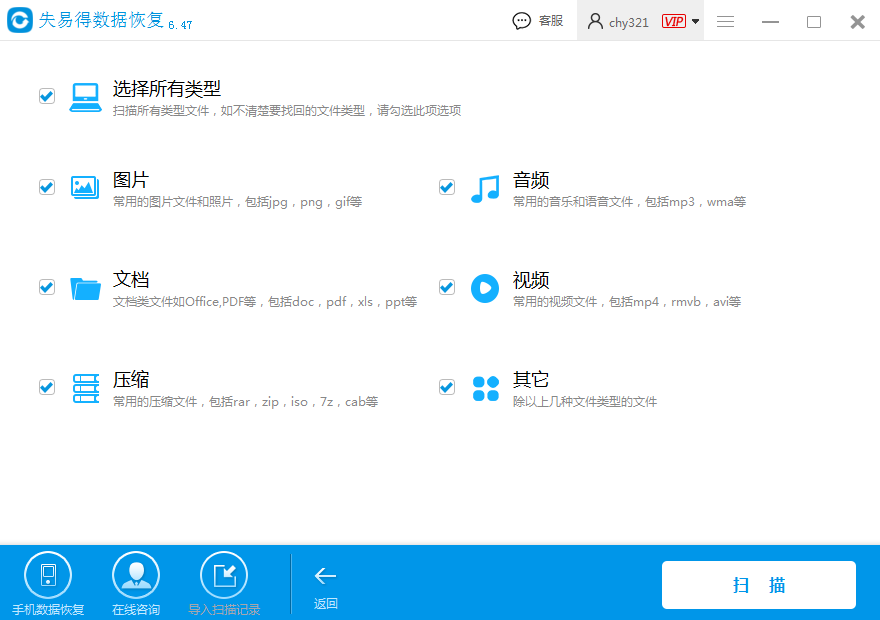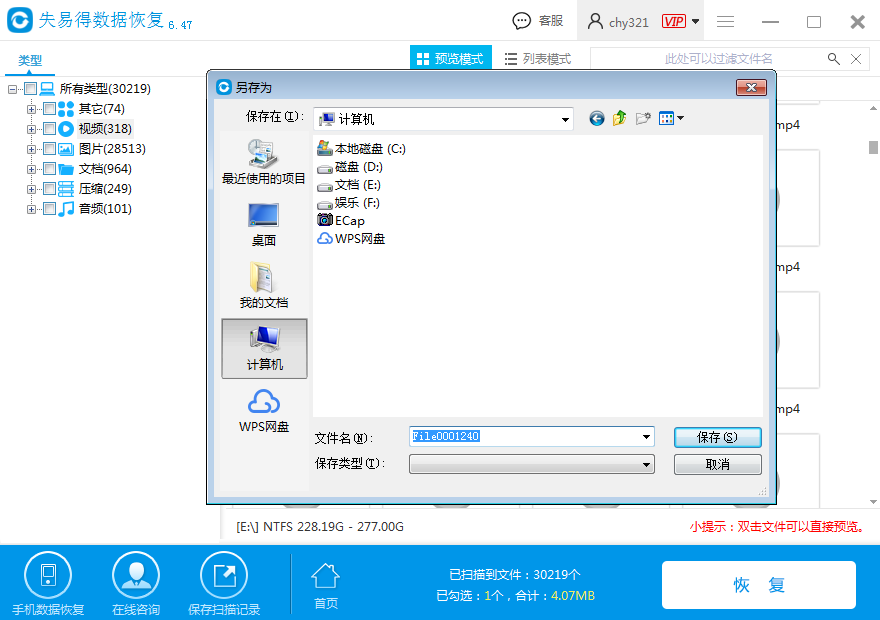电脑怎么找回删除的文件?不少用户在电脑的使用过程中都遇到文件删除的情况,很多时候只是想要删除那些认为不再需要的文件,因为手抖将重要的文件也给删除了,那么要怎么样去恢复电脑删除的文件呢?这时候很多朋友都对于怎么找回删除的文件比较关心,下面就大家介绍:电脑怎么找回删除的文件。
文件在删除的时候,用户需要注意不要对电脑进行格式化处理,不要写入新的数据,这两个行为都会导致已删除的文件被覆盖或者损坏,间接导致误删的文件无法恢复。这时候,用户可以通过失易得数据恢复软件去将回收站删除的文件恢复。这款软件是专业的
数据恢复软件,只要打开软件按照提示的步骤去操作就可以的,而且支持免费扫描和预览,恢复功能强大,在数据恢复上起到了很大的作用。
找回电脑删除的文件步骤:
1,在电脑上安装失易得数据恢复软件,在界面上选择要恢复的功能,这里推荐选择误删除文件。若是使用误删除文件也没扫描到要的文件,可再通过软件上的深度恢复功能去扫描一遍。
图1:误删除文件
2,接着进入选择要扫描的磁盘,文件删除的时候在哪个磁盘上就选择对应的磁盘进行扫描。
图2:选择磁盘
3,选择完磁盘后进入选择要扫描的类型,勾选误删文件的类型,点击下一步开始扫描电脑上的数据。
图3:选择类型
4,在扫描的时候需要用户耐心等待,直到扫描完毕,就可以在电脑上选择要的文件进行预览,也可以通过关键字搜索找到要的文件,之后点击恢复按钮就可以将文件恢复到电脑上。
图4:恢复文件
以上就是电脑怎么找回删除的文件教程,有了以上的方法步骤就可以轻松的将电脑上的文件找回。如果你还在因为误删文件烦恼,那么以上的方法希望可以帮助你解决烦恼,找回已删除的文件。失易得数据恢复还支持恢复误格式化的磁盘数据,硬盘分区丢失的数据,u盘存储卡等数据。有需要的伙伴可以自己下载软件尝试着恢复文件。
本文为原创,转载请注明原网址:
http://www.wnhuifu.com/1137.html
本文关键词:
找回删除文件,删除文件恢复